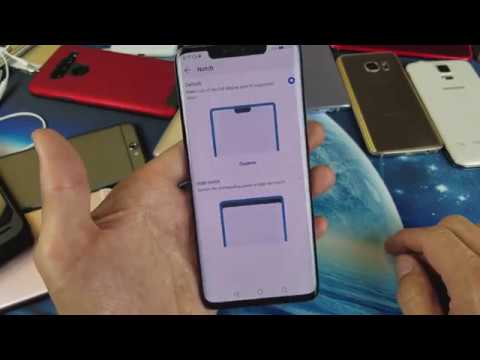
यह ऐपल कुछ स्मार्टफोन ट्रेंड और डिजाइन के बारे में बताता है। स्पष्ट उदाहरणों में से एक 2018 के कई शीर्ष एंड्रॉइड फोन के बीच पायदान डिजाइन के बारे में क्रोध है। अब ऐसे कई फोन हैं जो कि notch को स्पोर्ट करते हैं, जिसमें हुआवेई का अपना मेट 20 प्रो शामिल है। जो लोग नहीं जानते हैं कि पायदान क्या है, यह स्क्रीन के शीर्ष पर ब्लैक बॉक्स है। पायदान की सौंदर्य गुणवत्ता के बारे में बहस चल रही है, इसलिए यदि आप उस तरफ हैं जो इसे बदसूरत पाता है, तो आप इसे हटाने का एक तरीका ढूंढ सकते हैं। इस संक्षिप्त मार्गदर्शिका में, हम आपको अपने Huawei मेट 20 प्रो पर पायदान से छुटकारा पाने के दो तरीके दिखाते हैं।
विधि 1: सेटिंग्स मेनू के तहत Huawei मेट 20 प्रो पर पायदान को हटाएं या छिपाएं
कुछ घटक हैं जो Huawei Mate 20 Pro के सामने की ओर सामने या पूरी तरह से हटाए नहीं जा सकते हैं, जैसे कि फ्रंट-फेसिंग या सेल्फी कैमरा, प्रॉक्सिमिटी सेंसर या स्पीकर। ऐप्पल की तरह, एंड्रॉइड फोन निर्माता जैसे हुआवेई को इन सभी सेंसर को घर में एक साथ एक स्थान पर एक साथ एक स्थान पर एकीकृत करने के लिए उपयोगी लगता है। जबकि कुछ ने बेजल्स को और कम करने का फैसला किया, हुआवेई के मैट 20 प्रो के खेल को इसके बजाय एक पायदान पर रखा गया, जो कि कई लोगों के लिए, जैसा कि इसके लिए आशा व्यक्त की गई थी, वैसा नहीं। सौभाग्य से, हुआवेई ने इस बैकलैश का अनुमान लगाया है, इसलिए उनके पास notch को छिपाने के लिए सेटिंग्स मेनू के तहत एक अंतर्निहित विकल्प है। उस विकल्प तक कैसे पहुंचा जाए:
- सेटिंग्स ऐप खोलें।
- डिस्प्ले पर टैप करें।
- पायदान पर टैप करें।
- प्रदर्शित विकल्पों में से, आप डिफ़ॉल्ट चुन सकते हैं, जो पायदान पर मुड़ता है, या छिपी पायदान, जो स्पष्ट रूप से इसे छिपाने की चाल करता है।
Hide notch विकल्प को चुनकर, आप सिस्टम को क्षैतिज बेज़ल की उपस्थिति देने के लिए notch के दोनों किनारों पर एक काली पट्टी जोड़ने के लिए कह रहे हैं। यह केवल तब काम करता है जब आप होम स्क्रीन पर हों, या कुछ चुनिंदा ऐप्स का उपयोग कर रहे हों। यदि आप अन्य एप्लिकेशन खोलते हैं जो पायदान के छिपने का समर्थन नहीं करते हैं, तो इसे फिर से प्रदर्शित किया जाएगा। दुर्भाग्य से, इस मामले में, आप इसे कर सकते हैं।
विधि 2: एक ऐप का उपयोग करके Huawei Mate 20 Pro पर Notch को हटाएं या छिपाएं
Notch को छिपाने का दूसरा तरीका Nacho Notch जैसे थर्ड पार्टी ऐप की मदद से है। यह एक फ्री ऐप है जिसे आप प्ले स्टोर से डाउनलोड कर सकते हैं। यह समर्पित उद्देश्य है, आपने यह अनुमान लगाया है, पायदान छिपा है। इसी तरह के अन्य ऐप भी हैं, अगर आप नाचो नॉटच चाहते हैं, तो बस एक अलग का उपयोग करें।
Notch को छिपाने के लिए अंतर्निहित विकल्प के विपरीत, Nacho Notch पायदान के चारों ओर रिक्त स्थान नहीं बनाएगा। यह इसके चारों ओर स्थिति पट्टी को प्रयोग करने योग्य बनाता है, सूचनाओं और आइकन को शीर्ष पर दिखाते रहने की अनुमति देता है। इसे उपयोग करना आसान बनाने के लिए, आप नोटिफिकेशन ड्रॉअर में नाचो नॉट क्विक सेटिंग्स टाइल लगा सकते हैं। इससे आप इसे जल्दी से सक्षम या अक्षम कर सकते हैं।
नाचो नॉट लॉक स्क्रीन पर काम नहीं करता है इसलिए नॉट अभी भी वहां दिखाई देनी चाहिए।
Nacho Notch ऐप का उपयोग करने के लिए, इन चरणों का पालन करें:
- Nacho Notch ऐप इंस्टॉल करें।
- त्वरित सेटिंग पर जाएं, the Hide notch ’आइकन देखें और सूची में जोड़ें।
- यह देखने के लिए कि क्या काम करता है, सेटिंग को चालू और बंद करें।
- किया हुआ!


